
パスワード管理は非常に重要です システムとアカウントを安全に保つため。 より多くのサービスにアクセスするたびに、より多くのパスワードがあります。 すべてのセッションに単一のマスターパスワードを設定することは重大な間違いです。ハッキングに成功した場合、すべてのアカウントとセッションにアクセスできるようになるためです。 そのため、各サービスのパスワードを設定することをお勧めしますが、これにより、すべてのサービスを覚えるのが難しくなります...
8文字より長い強力なパスワードを使用し、数字、小文字、大文字、記号を組み合わせるのが最適です。 また、これらは特別な日付、マスコット名、お気に入りのサッカーチームなどであってはなりません。 ソーシャルエンジニアリングによって理解された 簡単な方法で。 また、キーボードの下やモニターの横にあるメモに書き留めておくことは、第三者に見られる可能性があるため、お勧めできません。
これらの新しい対策は、それらを安全に管理および記憶することを困難にします。 そう、 Keepassのようなプロジェクトを持つことは大きな助けになります。 そのため、この投稿では、パスワードを解読し、その使用方法を説明し、セキュリティのためにこのソフトウェアを使用することの長所と短所を理解できるようにしています。
長所と短所:

KeePassXは、ご存知のとおり、マルチプラットフォームのオープンソースで暗号化されたパスワードマネージャーです。 それが何をするか KeepassXはパスワードを安全に保存するためのものです したがって、それらを覚えておく必要はありません。 これは、このタイプのセッションを最適に制御するために、username-passwordのペアの形式で行われます。 マスターパスワードを使用すると、アプリケーションにアクセスしたり、パスワードを使用して暗号化ファイルを生成したり、共有ディレクトリに保存したり、必要に応じて電子メールで送信したりできます。
この利点は不利になる可能性があります、パスワードが保存されている場合は、攻撃の焦点を絞ってマスターパスワードを取得し、特定のユーザーのすべてのセッションのパスワードを取得できるようにすることをお勧めします。 高度なデジタルメディアであっても、アナログメディアが最も安全な場合があります。 これは、キーボードの下に書き込んだり、コンピューターのモニターの横にポストイットを貼り付けたりすることを意味するものではありません...
一方、別の利点があります。パスワードを共有して、どこからでも安全に使用できるのは暗号化です。 暗号化がのアルゴリズムに基づくかどうかを選択できます 256ビットキーを使用したAESまたはTwofish暗号化。 しかし、多くの人が安全なのは、ネットワークから切断され、サードパーティの存在から隔離されたコンピューターだけだと言います。
AESとTwofishはXNUMXつのかなり信頼できるアルゴリズムですが、絶対確実ではありません。 Twofishからブルートフォースキーを攻撃する効率的な攻撃は知られていませんが、それがない、またはないという意味ではありません。 一方、AESは 米国政府による標準 多くのシステムで広く使用されていますが、NSAは、128ビットキーの潜在的な弱点を疑うことに加えて、機密扱いの政府文書の暗号化を推奨していませんが、十分に安全であると宣言しました(効率的な攻撃は検出されていません)。 (Keepassは256ビットを使用していますが)。
私が言うように、両方のアルゴリズムは非常に信頼性がありますが、それらの強さについてはいくつかの疑いがあります。 ただし、非常にジューシーで興味深いターゲットでない限り、この暗号化を使用すれば非常に安全です。ほとんど価値のないデータにアクセスするためにパスワードを取得するのに時間を無駄にしたくない人はほとんどいないからです。 ただし、 より直接的な方法を含むいくつかの攻撃 私たちが話しているソーシャルエンジニアリングなどのブルートフォース、辞書、レインボーテーブルなどによる攻撃よりも...
さらにデータを追加するために、以下で分析する代替案は次のように呼ばれます LastPass、donekadaされました。 その開発者は、このパスワードマネージャーのユーザーからの情報を差し控えた疑わしい活動を報告する必要がありました。 そして、それはすべてのパスワードをXNUMXか所に保管することの大きな問題です...家、ガレージ、ビジネス、車のキーをキーリングに置いておくと、このキーリングにXNUMX回アクセスするだけで、自宅に無料でアクセスできます。ビジネス、ガレージ、そしてあなたの車を取りなさい。 同じことがパスワードでも起こります。
チュートリアル:

KeepassXはKeepassPasswordSafeのバージョンです、最初はMicrosoft Windowsオペレーティングシステム用に作成されたツールですが、他のオペレーティングシステム用に移植されています。 最後のXはLinuxのバージョンを識別しますが、iOS、Android、Mac OS X、およびWindowsPhoneにもインストールできます。 これらのバージョンは「非公式」ですが、元のバージョンと同じように機能し、MozillaのFirefoxブラウザ(KeepFox)などのユーザー向けにBlackBerry(KeepassB)、Sailfish OS(ownKeepass)、Chrome OS(CKP)用のプログラムを作成しています。
ディストリビューションにKeepassXをインストールして使用できるようにするには、これに従うことができます ステップバイステップガイド:
- 私たちが最初にしなければならないことは ダウンロード キーパスX.
- ご覧のとおり、これはソースコード付きのtarballです。 今、私たちはそれを開梱し、あなたのためにそれをコンパイルする必要があります インストール。 このために、あなたはターミナルでこれをタイプすることができます。 たとえば、ディストリビューションのDownloadsフォルダーにダウンロードしたバージョン0.4.3の場合:
tar xzvf KeePassX-0.4.3.tar.gz
cd keepassx-{version}
qmake-qt4
または、次のようにすることもできます(ディストリビューションによって異なります)。
qmake
make make install
この最後のコマンドが機能しない場合は、次のことを試してください。
sudo make install
- これでKeepassXの使用を開始できます。 KeepassXは、ユーザーの暗号化されたパスワードがハードドライブに保存されているデータベースと連携します。 パスワードを暗号化するために、マスターパスワードやキーファイルを使用できます。 この時点で、残りのパスワードにアクセスできないため、マスターパスワードを忘れることはできず、残りのパスワードが公開されないように強力である必要があることを覚えておく必要があります。 キーファイルを選択した場合、パスワードを復号化するためにこのファイルをKeepassXに提供する必要があるため、マスターパスワードと同じように機能します。 ローカルに保存すると、誰かがあなたのコンピュータにアクセスした場合にリスクが生じる可能性があるため、ペンドライブまたは自分だけが持っている外部メディアに保存できます。 そして何よりも、それが機能しないので、それが変更されていないことを確認してください...
- パスワードの保存を開始するには、KeePassXを開いて«を選択します新しいデータベース»[ファイル]メニューから。 パスワードファイルまたはマスターパスワードを要求するダイアログが開きます。 入力して、選択に応じて確認してください。
- これで、パスワードのデータベースが作成されました。 [ファイル]メニューでオプション«を選択する必要がありますデータベースを保存する«。 このデータベースファイルは、別のコンピューターまたは外部メディアに移動でき、KeepassXとマスターパスワードまたはパスワードファイルを使用してアクセスできます。
- グループごとにパスワードを作成して整理できます。 KeepassXはそれらを作成、削除、または編集します グループメニューまたはグループを右クリック 左パネル.
- 「以来新しいエントリを作成する»新しいパスワードを追加できます。 対応するパスワード、ユーザー名、およびパスワードを識別するための説明的なタイトルの入力を求められます。 承諾すると、選択したグループにパスワードが保存されます。
- 作成したら、必要に応じて編集または削除して、このために使用できます。 マウスの右ボタンで新しいエントリをクリックします またはタッチパッドを使用して、実行したいことに対応するオプションを選択します。 。
Keepassの代替手段:

のLastPass
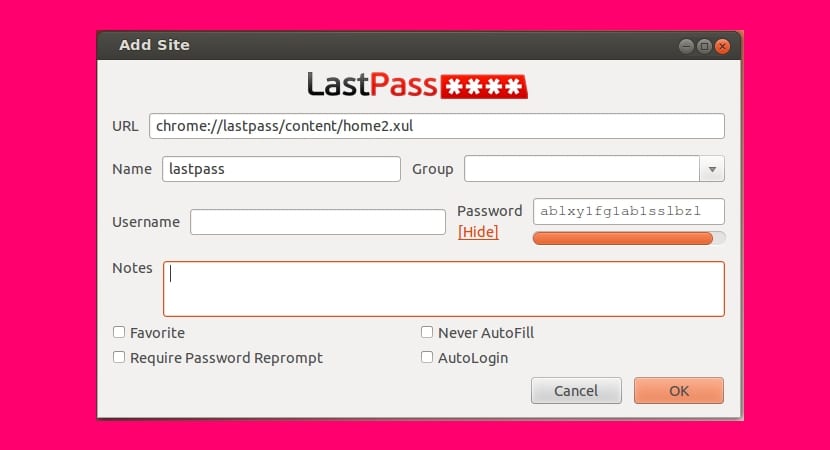
そこに Keepassのさまざまな代替手段 他のオペレーティングシステムの場合ですが、Linuxの場合はバリアントの数が減ります。 KeepassXの最も興味深い代替手段のXNUMXつはLastPassです。 LastPassはさまざまなプラットフォームにインストールできます。さらに、GoogleのChrome、Mozilla Firefox、およびOperaブラウザ用のアドオンを利用できます。
LastPassはクラウドでパスワードを管理します、およびその操作はKeepassXと同じであり、残りのパスワードを管理するためにマスターパスワードを覚えておくだけで済みます。 パスワードはローカルで暗号化され、アカウントにアクセスするためにサポートされているブラウザに同期されます。
LastPassには 無料版 有料版にはこれよりも一定の利点がありますが、これは非常にうまく機能します。 サービスの価格は月額1ドルなので、プレミアムバージョンの新機能にアクセスできます。
暗号化
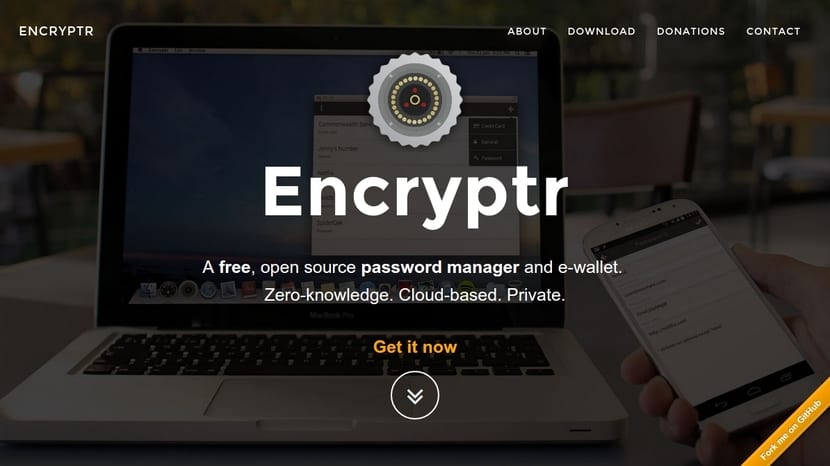
別の選択肢は、LastPassとKeepassの別の選択肢です。 Encryptrはクラウドベースのパスワードマネージャーです。 AndroidやLinuxディストリビューションなど、さまざまなプラットフォームで利用できます。 この場合、それは完全に無料で無料の代替手段であり、LastPassでは起こりません。
Encryptrは、マスターパスワードを使用してローカルでパスワードを暗号化および復号化するため、その動作は上記の兄弟と同じです。 暗号化された情報は クラウドに保存され、同期されます デバイスとデバイスの間で、どこにいても常にパスワードを設定できます。
コメントすることを忘れないでください、疑問、批判、提案を残してください..。
sudo apt-get installkeepassx…
KeeFox *